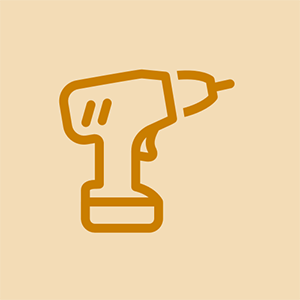Artikkel av: Whitson Gordon @whitsongordon
Kopier URL for artikkelen
Dele
Det er enkelt å oppgradere MacBook. Bare vær sikker på at du ikke miste de små skruene .
Hvis du kjøper en brukt datamaskin og oppgraderer den, kan du få mest mulig ut av strømmen du trenger til en brøkdel av prisen (og miljøkostnaden) for en ny maskin. Men hvilke oppgraderinger gir deg mest verdi per dollar i ditt kampherdede system?
Vi får denne typen spørsmål hele tiden fra leserne våre. Tim, på Twitter, spurte for eksempel oss hva den beste oppgraderingen ville være til den nye MacBook Pro:
iphone plugget inn slås ikke på
Hei @jeg fikser det , bestilte meg selv en eldre MacBook Pro. Hva er min første mod! Dike den optiske stasjonen? RAM? SSD?
- Tim Ouimet (@timouimet) 14. januar 2020
Først kudos om å kjøpe brukt og holde en annen bærbar datamaskin utenfor avfallsstrømmen, Tim. Du er vår slags fyr. Du kommer også til å spare en hel masse penger på å unngå Apple (eller Microsoft) butikken. 2012 MacBook Pros er fremdeles små maskiner og veldig oppgraderbare - faktisk er det det de fleste av teamet vårt bruker på iFixit-kontorene.
For det andre inspirerte vi oss til å starte en serie på bloggen vår for å svare på slike reparasjons-, oppgraderings- og nitty-gritty spørsmål fra leserne. Det kalles, fantasifullt nok, Ask iFixit. Du er først opp, Tim.
razer blackwidow ultimate tastene fungerer ikke
Hvis den bærbare datamaskinen din ikke har blitt modifisert siden den opprinnelig ble laget langt tilbake, er det sannsynligvis noen ting du vil løse.
Bytt inn en SSD

Si farvel til gamle, roterende harddisker.
En SSD er den største oppgraderingen du kan gjøre til en hvilken som helst gammel datamaskin. Tradisjonelle harddisker (noen ganger kalt HDD-er) har lenge vært en flaskehals i PC-snappiness. Hvis du bytter ut den spinnende stasjonen med en SSD, føles det som en helt ny maskin. Jeg overdriver ikke: datamaskinen starter raskere, apper starter raskere, og hvis du spiller spill, må du si farvel til lange lastetider. Dette er den første oppgraderingen du bør takle, hendene ned.
Heldigvis, bytte ut en harddisk er ganske enkelt på de fleste eldre bærbare datamaskiner, inkludert MacBooks - det er bare å skru av bunndekselet og løsne en brakett rundt selve harddisken.
En gang i tiden var SSD-er så små i kapasitet at denne oppgraderingen ikke var praktisk med mindre du fjernet den optiske stasjonen og erstattet den med en annen harddisk for alle filene dine. Jeg gjorde dette selv, faktisk: min første SSD var svakt 80 GB, og det kostet $ 200, så det var ikke mulig å få plass til alt jeg trengte på bare en stasjon. I disse dager kan du få en 500 GB SSD for halvparten av kostnadene for den eldgamle, lille stasjonen, så ta tak i hvilken som helst SSD som passer dine behov, og bare bytt ut den gamle stasjonen helt. Du vet aldri, du kan få en hankerin til å se den gamle DVDen av Harold & Kumar drar til White Castle en dag.
Oppgrader det sannsynligvis døende batteriet

Ikke nøy deg med to timers batterilevetid.
hvor du skal plassere en biljekk
Når du har byttet SSD, er det litt vanskeligere å anbefale neste oppgradering - et mer hvis-dette-da-det-tilbudet. Så vurder disse to neste anbefalingene like når det gjelder nytte.
Hvis det var meg, ville jeg sannsynligvis byttet ut batteriet neste gang. Hvis den ikke har blitt byttet ut siden den bærbare datamaskinen kom ut av fabrikken, er det en god sjanse for at den har så lite ladning at den knapt er nyttig som en bærbar datamaskin lenger. Du kan kjøp et nytt batteri for under $ 100 , bytt den inn med noen skruer , og få friheten fra stikkontakter du alltid har drømt om.
Legg til mer RAM

Dessverre kan du ikke last ned mer RAM —Men det er ganske billig å kjøpe.
iPod touch sjette generasjon slår seg ikke på
Endelig trenger den gamle bærbare datamaskinen sannsynligvis en RAM-oppgradering. 4 GB er teknisk brukbart, men i disse dager er 8 GB virkelig det minste jeg vil anbefale for noen som kjører Windows eller macOS - spesielt hvis du bruker en nettleser som Google Chrome og åpner mange faner samtidig.
Heldigvis, en 8 GB RAM-minne koster bare $ 55 eller så, og å erstatte det er så enkelt en baby-T-Rex kunne gjøre det (vel, sannsynligvis - jeg er ikke i stand til å teste denne teorien). Det vil ikke nødvendigvis få datamaskinen til å føles øyeblikkelig raskere slik en SSD gjør, men det forhåpentligvis forhindrer noen av de tilfeldige forsinkelsene og hangups som du vil oppleve under mangel på RAM når du kjører noen få apper samtidig.
(Teknisk sett, for best ytelse, vil du spre den nye RAM-en på tvers av alle RAM-sporene dine, selv om det ikke gjør stor forskjell. Hvis du er spesiell som meg, trykker du på Command + Space, søk etter System Profiler, og klikk på Memory-fanen for å se hvor mange minnespor du har. Deretter kan du dele total RAM mellom disse sporene - for eksempel to 4 GB pinner i stedet for en 8 GB pinne.)
Gi det et godt rengjøring mens du er der inne

Ingenting som en nylig rengjort vifte for å holde ting kjølig og stille.
Dette er ikke en oppgradering eller en modifikasjon i seg selv, men mens du er inne i den bærbare datamaskinen som oppgraderer de ovennevnte delene, vil du kanskje oppleve at ting er litt (eller mye) støvete. Å blåse den ut - spesielt i fansen, der støv kan tette til seg verkene - er en fin måte å sikre systemets levetid. De fleste anbefaler trykkluft for dette, men det er dårlig for miljøet , så vi anbefaler å gå med noe litt mer vennlig. jeg tror denne lille støvblåseren gjør trikset godt nok for de fleste, men hvis du trenger mer juice, a Orkan Canless Air-maskin er et kraftigere alternativ. Hold viften med fingeren slik at den ikke snurrer, blåser ut støvet og sørger for at ventilasjonene, brettene og kjøleribber er fine og rene. Viften din vil kunne kjøle ned den bærbare datamaskinen mer effektivt, forhåpentligvis føre til mindre støy og komponenter med lengre varighet.
Har du spørsmål til iFixit? Tweet på oss med #askifixit eller la et innlegg være på vårt svarforum .
 Tårer
Tårer MacBook Pro 16 ″ 2019 Teardown
 Tårer
Tårer MacBook Pro Unibody ødelagt!
 Produktdesign
Produktdesign